很多的用户们在日常使用电脑的过程中,便会出现文件没有与之关联的程序等问题,这个问题是因为系统出了一些故障,有需要使用的用户们快来看看详细的教程方法吧~
1、首先按下“win+r”打开运行对话框。

2、复制并在对话框中并输入:gpedit.msc。
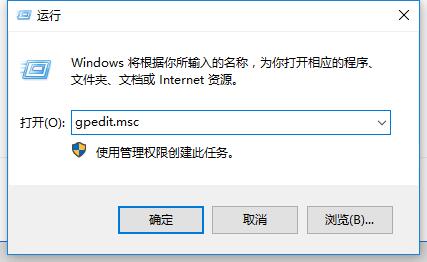
3、然后依次展开“计算机配置-Windows设置-安全设置-本地策略-安全选项”。
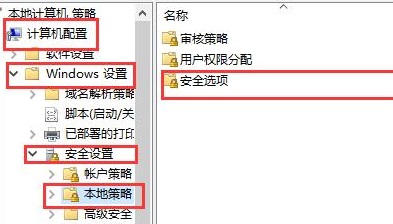
4,、然后找到:用户帐户控制:用于内置管理员帐户的管理员批准模式。
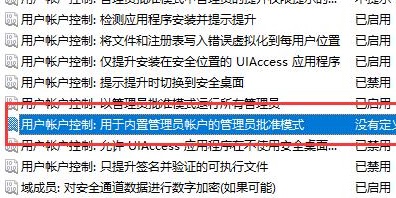
5、选择已启用,然后选择应用,点击确定。
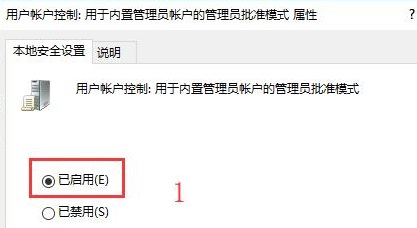
以上是win10解决教程:处理没有相关程序来执行该操作的文件的步骤的详细内容。更多信息请关注PHP中文网其他相关文章!




